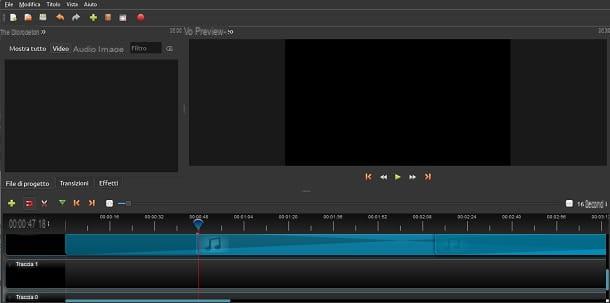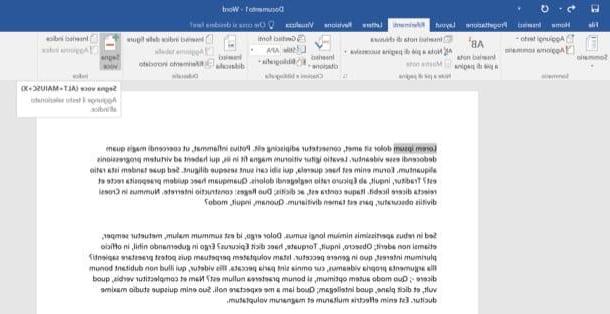Informations préliminaires

Avant d'entrer dans les détails de la procédure sur comment créer un calque sur Geometry Dash, je pense que vous pourriez être intéressé à en savoir plus sur cette possibilité.
Eh bien, leéditeur de création de niveau est une caractéristique très appréciée de la Jeux RobTop, car il permet aux utilisateurs d'exprimer leur créativité et de partager potentiellement des créations avec le monde entier.
De plus, étant un jeu axé sur la vitesse et les réflexes, Geometry Dash est particulièrement adapté à la création de niveaux. En fait, le titre RobTop Games oblige le joueur à contrôler un personnage qui peut prendre diverses formes et il se déplace automatiquement vers la droite assez rapidement.
Évidemment, lors du défilement latéral de la carte des niveaux, il y a plusieurs obstacles, que le joueur doit pouvoir surmonter tout en gardant le bon "rythme". Geometry Dash est devenu populaire précisément pour le défi difficile proposé, ainsi que évidemment pour la possibilité d'essayer de battre les records des autres.
Bref, c'est un de ces titres qui font naître la volonté de rivaliser avec les autres. De plus, étant donné la vitesse des niveaux, il peut être joué pratiquement n'importe où, clairement avec l'attention requise.

Ce n'est donc pas un hasard si le titre est initialement sorti en août 2013 sur le Google Play Store (Android) et sur l'App Store d'Apple (iPad et iPhone) mais a ensuite débarqué, fin 2014, également sur Steam. peut être joué sur PC.
Geometry Dash est un titre payant, qui peut être acheté pour quelques euros. Cependant, sur les appareils mobiles, il existe également des versions gratuites qui vous permettent d'accéder seulement à certaines des possibilités offertes par le jeu.
Je pense par exemple à Géométrie Dash Lite e Géométrie Dash World, qui permettent aux utilisateurs de se familiariser avec les mécanismes du titre original. Ils existent aussi Fusion du tableau de bord géométrique e Géométrie Dash SubZero.

Cela dit, le jeu vraiment complet, qui comprend également l'éditeur pour vous permettre de créer les niveaux, est Géométrie Dash. Si vous ne l'avez pas déjà fait, vous devrez acheter ce dernier afin d'atteindre votre objectif.
Si vous avez besoin de plus de conseils sur la façon d'acheter le jeu, vous pouvez vous référer à mes tutoriels sur la façon d'acheter sur Google Play, comment acheter sur l'App Store et comment fonctionne Steam.
Comment créer un niveau sur Geometry Dash

Après avoir expliqué un peu ce qu'est Geometry Dash et dans quelle version la possibilité de créer des niveaux est incluse, je dirais qu'il est temps d'agir et de mettre votre créativité sur le terrain.
Dans tous les cas, je tiens à préciser qu'il ne s'agit que d'un guide "de base" du système de création de niveaux profonds de Geometry Dash, je ne me concentrerai donc que sur les principales possibilités, qui vous permettront toujours de créer d'excellents niveaux entièrement fonctionnels. Ce sera alors à vous, si vous le souhaitez, d'approfondir le sujet et de profiter des mécaniques avancées de l'éditeur en question.
Une autre chose que je tiens à préciser, c'est que moi, pour le tutoriel, j'ai utilisé la version mobile du titre mais qu'en réalité, les étapes à suivre sont les mêmes également sur PC.
Cela dit, lorsque vous êtes prêt à commencer, ouvrez la version complète de Geometry Dash, appuyez sur leicône de marteau et de clé à droite et appuyez d'abord sur la boîte Créer puis sur le bouton Nouveau.

À ce stade, tapez le nom du niveau dans la boite Nom du niveau et écris, si tu veux, le descrizione de ce que vous voulez créer dans la boîte Description. Pour commencer à créer le niveau, cliquez sur leicône de marteau et de clé.
À ce stade, leéditeur pour créer le niveau. Ne soyez pas « effrayé » par le nombre de boutons à l'écran : en réalité, il n'est pas si complexe d'utiliser cet outil amusant et puissant.
Ci-dessous se trouvent les formes d'obstacles que vous pouvez placer sur la carte et divers outils pour les faire bouger, lui remonter le moral ou même simplement pour régler le position où le jeu commence. Vous pouvez appuyer sur cartes pour changer de forme, par exemple pour choisir un carré ou un triangle, ou sur leicône BG, pour déclencher des événements. Vous pouvez alors consulter autres éléments en appuyant sur le bon flèches.

En bas à gauche, il y a trois boutons : Construire, Modifier e Supprimer. Ceux-ci représentent le Mode de l'éditeur, c'est-à-dire Construction, Modification ed effacer. Le premier vous permet de placer ce qui précède sur la carte obstacles, tandis que la seconde vous permet de les déplacer et les faire pivoter à volonté, par exemple en haut ou plus à droite.
Le mode Supprimer, quant à lui, vous permet de supprimer des éléments que vous ne voulez plus maintenir dans le niveau. il y a aussi des dieux filtres qui permettent d'éliminer, par exemple, uniquement des carrés ou des triangles. En bref, c'est le mode que vous devez utiliser lorsque vous faites une erreur.
Vous aurez alors remarqué la présence, en bas à droite, de quatre boutons : Swipe, Rotation, Déplacement gratuit e Casser. Ces derniers vous permettent de mieux agencer les obstacles au sein de la carte. Swipe permet, par exemple, de placer plusieurs éléments d'un certain type avec un simple défiler en mode Construction, ainsi que de sélectionner plusieurs objets ensemble en mode édition. Rotation d'autre part, il vous permet de faire pivoter les obstacles juste positionnés à votre guise.

Déplacement gratuit permet aussi de placer un objet en le maintenant enfoncé et en le faisant glisser en mode Edit, donc sans forcément avoir à utiliser les flèches appropriées. En activant uniquement Free Move, vous pouvez positionner des objets même sans respecter la grille, tout en utilisant Casser l'objet se positionnera automatiquement dans un carré.
Pour le reste, en haut à droite il y a tous les boutons qui permettent de copier et modifier des objets. Si vous vous demandez ce que flèches violettes, vous devez savoir que ces derniers indiquent le couche de l'objet sélectionné, dont vous pouvez modifier leopacité (attention à le laisser rester tangible!).
Dans ce menu, situé en haut à droite, il y a aussi un bouton pour changer la couleur côtés des objets et d'ajouter un élément à un groupe, afin de pouvoir tout gérer de manière plus organisée.

En conclusion de la « visite de l'éditeur », en haut à gauche se trouvent les boutons pour entendre les niveau musique (icône bleu clair) et pour essayez de jouer à la volée (icône de lecture jaune). Il y a aussi la possibilité de annuler ou refaire une modification et la fonctionnalité de zoom.
La barre avec des flèches placé en haut est destiné à faire défiler rapidement le niveau, tandis qu'en haut à droite se trouve l'icône de réglages et le bouton pour mettre en pause / enregistrer la progression. En ce qui concerne la impostazioni, à partir de cet écran, vous pouvez choisir le vitesse par défaut, le musique, le fontele couleurs, Le sfondo, le étage et la Mode. Il y a aussi la possibilité d'en définir un jeu à 2 joueurs.
Bref, maintenant que vous connaissez pratiquement tous les outils mis à disposition par l'éditeur, il est temps de créer un court niveau de travail de Geometry Dash. Entrez donc en mode Construire, appuyez sur carte d'une forme (par exemple le carré) et placez quelques éléments à l'écran, permettant à votre personnage de continuer.

Après cela, placez d'autres objets et obstacles esthétiquescomme des épines et d'autres blocs le long du chemin.

Maintenant, juste pour vous montrer une fonctionnalité avancée de l'éditeur et pour rendre le parcours de votre personnage un peu plus "vivant", je vous propose de placer 3 carrés les uns sur les autres.

Cliquez ensuite sur l'icône Swipe présent à droite, passe en mode Modifier et sélectionnez le carré. Après cela, appuyez sur le bouton Editer le groupe, puis suricône flèche verte vers la droite, afin d'ajouter les carrés au groupe 1 et appuyez sur le bouton OK.

Revenons donc à la modalité Construire, appuyez sur l'icône BG et placez un élément MOVE juste avant les carrés. Après cela, sélectionnez l'élément MOVE et appuyez sur l'icône MODIFIER L'OBJET. Bouger donc beaucoup transmettre le levier DÉPLACER ET, de manière à faire remonter les carrés et appuyer sur la touche OK.

Essayez donc un jouer le niveau et vous verrez que la pile de trois carrés va monter lorsque vous survolez l'objet MOVE, vous laissant passer. Auparavant, vous n'auriez pas pu surmonter cet obstacle, car il est trop élevé.

Bref, vous connaissez maintenant quelques mécaniques intéressantes et vous pouvez procéder à la création de votre premier niveau complet, en utilisant votre créativité et en vous familiarisant avec les outils proposés par l'éditeur.
Comment partager un niveau personnalisé

Une fois que vous avez fini de construire votre niveau, il est temps de laisser les autres l'essayer.
La première chose à faire est terminer le niveau au moins une fois, Donc, le vérifier et démontrer qu'il est effectivement possible de le compléter. C'est une précaution utile pour les joueurs, sinon quelqu'un pourrait publier des niveaux littéralement impossibles.
Pour cela, cliquez sur l'icône Pause présente en haut à droite et appuie sur le bouton SAUVEGARDER ET QUITTER. Appuyez ensuite sur le bouton Jouez et terminer le niveau. Rappelez-vous que vous ne pouvez pas vérifier les niveaux qui ont une position de départ modifiée que la valeur par défaut.

De plus, à partir de cette page, vous pouvez appuyer sur le bouton D'AIDE, pour accéder à un guide relatif à l'éditeur ce qui peut vous aider à améliorer vos compétences de création de niveau Geometry Dash. Alternativement, vous pouvez trouver le guide complet (en anglais) sur le site officiel.
En tout cas, une fois à carreaux niveau, retournez au menu et appuyez suricône de partage. Ici, vous pouvez sélectionner le étoiles que vous jugez adaptés au niveau. Vous pouvez également cliquer sur l'icône Les options pour éventuellement en définir un mot de passe d'accès. Je vous rappelle qu'en publiant un niveau vous donnez aux autres joueurs de Geometry Dash leautorizzazione de l'utiliser comme bon leur semble.
Appuyez ensuite sur le bouton NIVEAU DE PARTAGE, pour partager votre création. À ce stade, un problème avec le téléchargement de niveau, comme cela m'est arrivé. Dans ce cas, pour résoudre, il faut revenir à l'écran d'accueil du jeu, appuyer sur l'icône de réglages et appuyez sur le bouton COMPTE.

Après cela, appuyez sur le bouton INSCRIPTION et tapez Nom d'utilisateur, Mot de passe, Confirmation mot de passe, adresse électronique e confirmation de l'adresse e-mail. Une fois le formulaire rempli, cliquez sur le bouton ENVOYER.
Ici pour de nombreux utilisateurs, dont moi-même, un autre problème est apparu : l'apparition continue du message Email invalide, malgré le fait que l'adresse e-mail était correcte. La communauté a découvert que, pour résoudre ce problème, vous devez appuyer sur le bouton D'AIDE présent dans la carte COMPTE puis sur le bouton OUI.
À ce stade, vous devez appuyer sur le bouton Email invalide, tapez leadresse e-mail dans l'espace prévu, remplissez le captcha proposé et appuyez sur la touche Envoyer: Il s'agit d'une solution mise à disposition directement par les développeurs, qui sont conscients du problème avec certaines adresses e-mail.

Une fois cela fait, retournez au jeu et essayez de vous inscrire à nouveau. Ce faisant, moi et de nombreux autres utilisateurs avons tous fonctionné à nouveau correctement. Pour terminer la création du compte, cliquez sur le lien cliquez ici. présent dans le message de vérification reçu par e-mail - à ce stade, vous devrez peut-être résoudre un captcha et appuyez sur le bouton Vérifier, continuer.
Une fois votre inscription terminée, retournez dans le jeu et appuyez sur le bouton S'INSCRIRE, puis connectez-vous via Nom d'utilisateur e Mot de passe. Si tout a été fait correctement, vous verrez un message de confirmation.
Parfait, vous pouvez maintenant revenir à l'éditeur et appuyer sur le bouton NIVEAU DE PARTAGE: de cette façon, vous devriez voir l'écran Téléchargement complet. Appuyez ensuite sur le bouton RETOUR et suricône flèche gauche, pour revenir à l'écran précédent.

À ce stade, appuyez suricône de l'ordinateur présent en bas à gauche, pour avoir un aperçu de votre niveau publié en ligne. Appuyez ensuite sur le bouton TROUVER et vous pouvez également analyser le statistiques concernant le nombre de personnes qui ont joué et apprécié la même chose (je pouvais aussi voir n'importe quel Commentaires a reçu).
Au cas où vous vous demanderiez ce qu'une personne doit faire pour trouver votre niveau, la réponse se trouve dans la case Rechercher, que l'on retrouve dans l'écran de jeu accessible en appuyant sur laicône de marteau et de clé depuis le menu principal.
Ici, les utilisateurs peuvent utiliser filtres e chercher des niveaux également nom. Par exemple, dans mon cas, il suffisait d'écrire "Configurer comment" pour le trouver. Si vous voulez faire un test pratique, je vous recommande de rechercher "ville" et jetez un oeil à créations d'utilisateurs.

Pour jouer un niveau, il suffit d'appuyer sur le bouton TROUVER puis sur l'icone Jouez. Bref, vous savez maintenant tout sur la possibilité de créer et de partager des niveaux dans Geometry Dash. Je dois juste vous souhaiter beaucoup de plaisir!
Comment créer un niveau sur Geometry Dash